Kako instalirati Disney+ na Windows PC
Disney je pokrenuo vlastiti video streaming servis. Zovu ga Disney+ (izgovara se kao Disney Plus). Aplikacija Disney+ app nije dostupna za Windows 11/10 , no dostupna je za Xbox . Disney je također objavio web-aplikaciju za svoju uslugu streaminga. Uz snagu progresivnih web aplikacija(Progressive Web Apps) , Disney+ se također može instalirati pomoću preglednika Microsoft Edge (naslijeđeno)(Microsoft Edge (Legacy) browser) u sustavu Windows 11/10.

Install Disney+ na Windows 11/10
Aplikacija Disney+ u Windows 11/10 može se instalirati i koristiti uz najbolje moguće iskustvo. To se može učiniti korištenjem samo novog preglednika Microsoft Edge koji se temelji na Chromiumu(Chromium) . Da biste instalirali Disney+ aplikaciju na Windows 11/10 , slijedite ove korake:
- Otvorite Disney+ web stranicu u pregledniku Edge
- Kliknite ikonu s tri točke vidljivu u gornjem desnom kutu.
- Kliknite na Aplikacije > Instaliraj ovu stranicu kao opciju Apps > Install this site as an app
- Otvorite popis Sve aplikacije (All Apps ) u izborniku Start da biste ga pronašli.
Da biste saznali više o ovim koracima, nastavite čitati.
Otvorite web(website) -mjesto Disney+ u novom pregledniku Microsoft Edge koji se temelji na Chromiumu . Morate tražiti Disney+ jer traženje Disney Plus možda neće dati željeni rezultat.
Kada se web stranica učita, odaberite gumb izbornika u gornjem desnom kutu označen s tri vodoravne točke. Odaberite Apps > Install this site as an app.
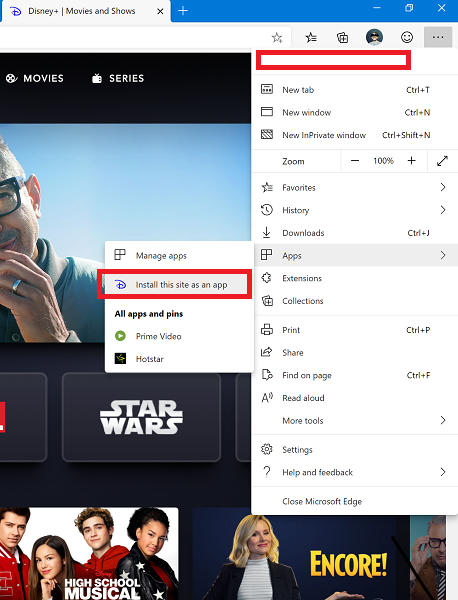
Preglednik će instalirati Disney+website kao aplikaciju s XAML ljuskom na vaše Windows 11/10 računalo.
Također ćete pronaći unos za to na popisu Sve aplikacije (All apps ) u izborniku Start.
Ako je potrebno, možete stvoriti prečac za njega na radnoj površini, prikvačiti ga na programsku traku ili prikvačiti pločicu.
Vrijedi napomenuti da ova aplikacija neće odmah dobiti sve značajke za razliku od svojih Android i iOS kolega.
Kako mogu dobiti Disney Plus aplikaciju na svom prijenosnom računalu?
Da biste dobili aplikaciju Disney Plus na prijenosnom ili stolnom računalu sa Windows 11/10 , možete otvoriti preglednik Edge i instalirati ga kao PWA . Proces je prilično jednostavan, a možete ga pratiti u ovom članku.
Je li Disney Plus u Microsoft trgovini?
Da, Disney Plus je dostupan u Microsoft Storeu(Microsoft Store) . Međutim, možda ga nećete dobiti u svim regijama diljem svijeta. Ako želite provjeriti, možete otvoriti Microsoft Store na računalu, potražiti Disney plus i u skladu s tim instalirati aplikaciju.
Ovo je zadani postupak za instaliranje web stranice kao PWA na novi preglednik Microsoft Edge.
Related posts
Kako popraviti Disney+ kodove pogrešaka 43, 73, 83 na vašem uređaju za strujanje
Kako popraviti Disney Plus Streaming greške
Popravi Disney Plus Hotstar kodove pogrešaka: objašnjeno je 10 uobičajenih kodova pogrešaka
Amazon Prime vs Netflix vs Hulu vs Hotstar - Najbolji streaming servis?
Ispraviti Nešto je pošlo po zlu, radimo na tome - Hotstar pogreška
Kako onemogućiti prijenosne klase pohrane i pristup u sustavu Windows 10
Windows je zapeo na zaslonu dobrodošlice
Ispravite pogrešku Windows Update 0x80070422 u sustavu Windows 10
Omogućite mrežne veze u modernom stanju čekanja u sustavu Windows 11/10
Besplatni anti-Ransomware softver za Windows računala
Što je paket za omogućavanje u sustavu Windows 10
Kako koristiti alate ugrađene u Charmap i Eudcedit u sustavu Windows 11/10
Kako koristiti Network Sniffer Tool PktMon.exe u sustavu Windows 10
Gledajte digitalnu TV i slušajte radio na Windows 10 uz ProgDVB
Kako instalirati NumPy koristeći PIP na Windows 10
Ashampoo WinOptimizer je besplatni softver za optimizaciju sustava Windows 10
Kako prikazati okno s detaljima u File Exploreru u sustavu Windows 11/10
Urednici kontekstnog izbornika: dodavanje, uklanjanje stavki kontekstnog izbornika u sustavu Windows 11
Kako izmjeriti vrijeme reakcije u sustavu Windows 11/10
Kako promijeniti zadanu web kameru na računalu sa sustavom Windows 11/10
